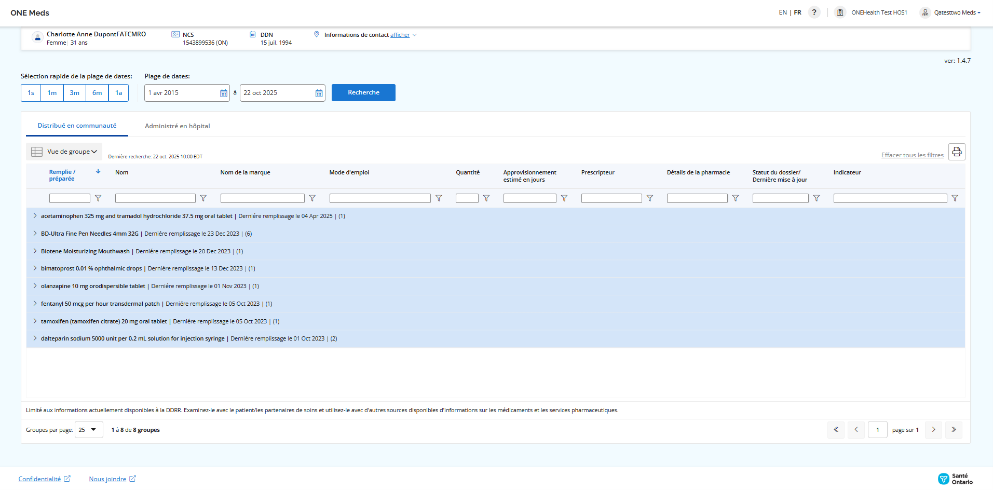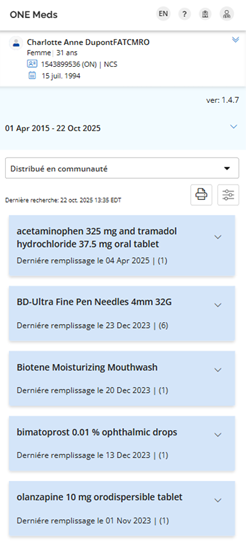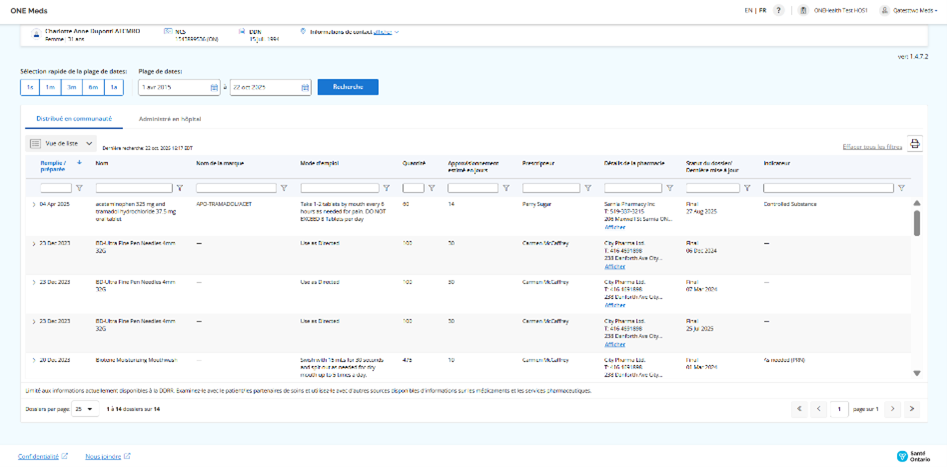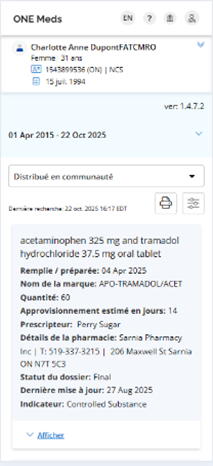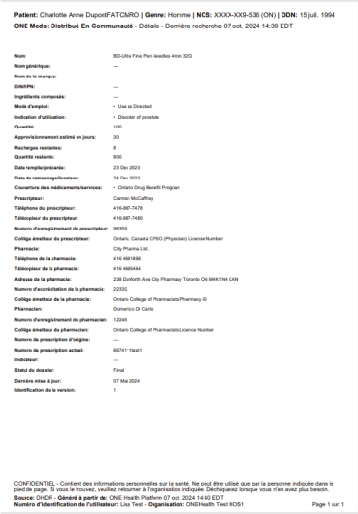Comment utiliser ONE Meds
ONE Meds vous permet de consulter les informations sur les médicaments et les services pharmacies d’un patient à partir du Répertoire numérique des médicaments de santé (RNM). Cela comprend les informations sur les médicaments délivrés et les services pharmacies fournies par les pharmacies communautaires de l’Ontario et les informations sur les médicaments administrés fournies par les hôpitaux de l’Ontario.
L’application ONE Meds sera utilisée par les fournisseurs et les organismes pharmacie et hospitaliers à des fins de test de conformité et de validation clinique des données qu’ils soumettent au RNM, et par les fournisseurs de soins de santé pour effectuer une évaluation limitée des avantages des nouvelles données dans le RNM. Cette application n’est actuellement pas destinée à la prestation de soins.
Pour ouvrir l’application, commencez par utiliser la loupe pour rechercher un patient.
Lorsque ONE Meds s’ouvre, les détails de votre patient s’affichent sous l’en-tête de la page. La vue Distribué en communauté de groupe est présentée par défaut, affichant tous les dossiers de patients des trois derniers mois en fonction de la date remplie/préparée. Une liste des médicaments délivrés et des services pharmaceutiques est également disponible. Vous pouvez également accéder à la vue « Administré par l’hôpital » grâce aux onglets en haut de la grille..
Revenez à l’écran de sélection du patient pour sélectionner un autre patient, cela actualisera l’onglet/la fenêtre ONE Meds avec de nouvelles données.
Veuillez vous déconnecter de l’application une fois votre travail terminé dans ONE Meds. Le lien se trouve sous votre identifiant ![]() .
.
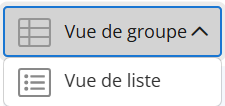 .
.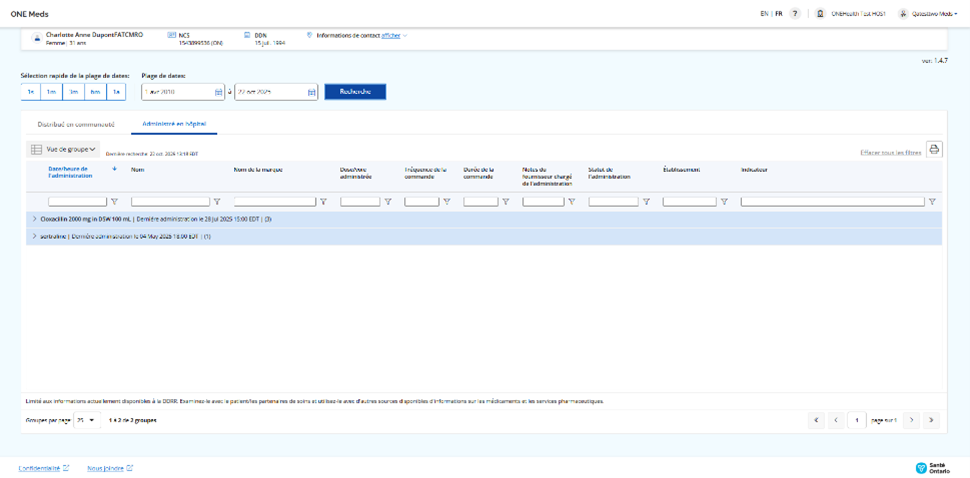
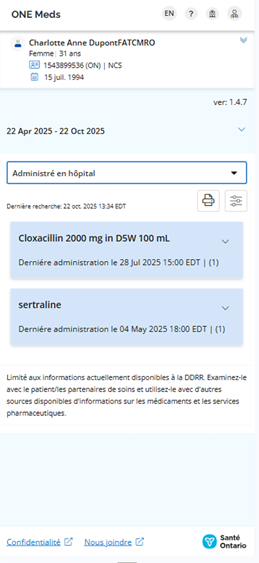
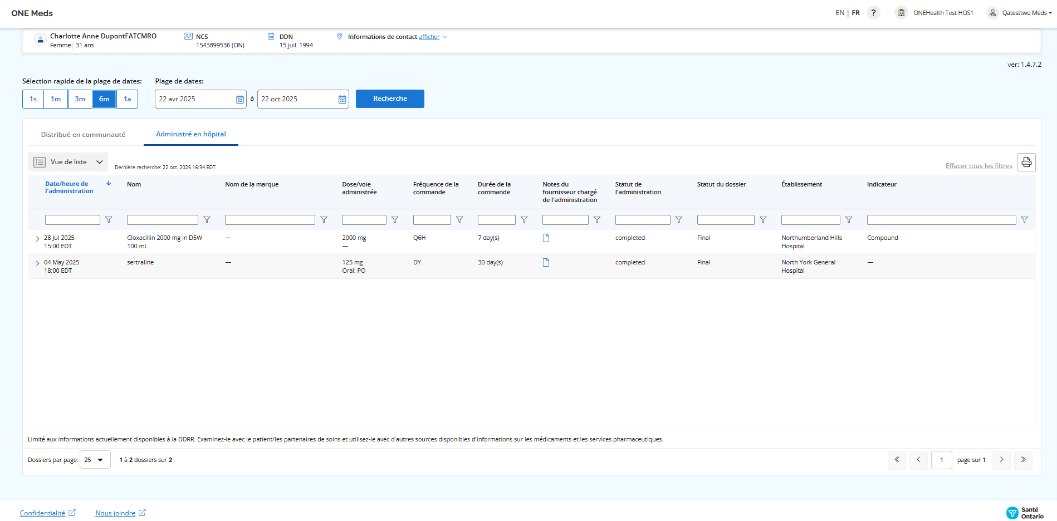
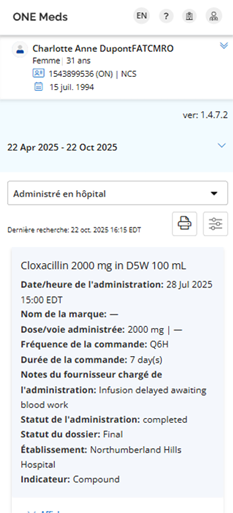
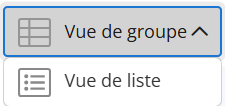 .
.